Apple Music을 오프라인으로 들을 수 있는 방법 [2025 업데이트]
"많은 커뮤니티 플랫폼에서 다른 사용자로부터 동일한 쿼리를 읽었습니다. "Apple Music을 오프라인으로들을 수 있습니까?”라는 질문에 대한 답변도 궁금합니다. 내가 좋아하는 Apple Music 노래를 오프라인 모드에서 스트리밍할 수 있는 방법을 아는 사람이 있나요?” 글쎄, 이것은 특히 Apple Music 구독 계획 중 하나를 처음으로 구독하는 사용자에게는 질문일 수 있습니다. Apple Music을 오프라인으로 들을 수 있는지 여부와 구독 유무에 관계없이 Apple Music을 오프라인으로 듣는 방법을 알아 보려면 계속 읽으십시오.
기사 내용 1부. Apple Music을 오프라인으로 들을 수 있나요?2부. 구독을 통해 오프라인으로 Apple Music을 듣는 방법3부. 구독 없이 오프라인으로 Apple Music을 듣는 방법4 부. 개요
1부. Apple Music을 오프라인으로 들을 수 있나요?
Apple Music을 오프라인으로 들을 수 있나요? 예, Apple은 Apple Music을 구독하는 경우에만 오프라인으로 Apple Music을 재생할 수 있는 공식적인 방법을 제공합니다. 신규 구독자인 경우 1개월 평가판을 통해 Apple Music을 무료로 받을 수 있습니다. 그 이후에는 매달 해당 구독료를 지불해야 합니다. 그러면 카탈로그에서 모든 노래, 재생 목록 및 앨범을 다운로드하여 Apple 승인되지 않은 장치에서 오프라인으로 들을 수 있습니다.
또한 iTunes에서 Apple Music 노래를 구매할 수도 있습니다. 이렇게 하면 보호되지 않은 Apple Music 구매 항목이 영구적인 오프라인 재생을 위해 기기에 저장됩니다. 또는 다음을 통해 Apple Music 콘텐츠를 보호되지 않은 형식으로 다운로드할 수 있습니다. TunesFun Apple Music Converter 타사 가젯. 우리와 함께 읽고 Apple Music을 오프라인으로 듣는 방법에 대해 자세히 알아보세요.
2부. 구독을 통해 오프라인으로 Apple Music을 듣는 방법
iPhone이나 Android에서 오프라인으로 Apple Music을 들을 수 있나요? 예. 앞서 언급했듯이, 활성 Apple Music 구독이 있는 경우 이를 통해 얻을 수 있는 가장 좋은 점 중 하나는 오프라인 모드에서 Apple Music 노래를 들을 수 있다는 것입니다. 이제 "Apple Music을 오프라인으로 들을 수 있나요?" 질문에 대한 답변은 이미 소개 부분에서 답변되었으므로 이제 구독 계획이 있는 경우 어떻게 할 수 있는지 다루겠습니다.
실제로 다음을 사용하여 노래를 다운로드할 수 있습니다. iOS 또는 Android 기기 PC를 사용하는 경우도 있습니다. 이 섹션에서는 둘 다에 대한 절차를 논의할 것입니다. 다운로드 프로세스를 시작하기 전에 먼저 사용 중인 기기에서 iCloud 음악 보관함이 켜져 있어야 합니다.
iOS 또는 Android 장치에서 오프라인으로 Apple Music을 듣는 방법
1 단계. Android 또는 iOS 기기에서 Apple Music 앱을 실행한 다음 오프라인 스트리밍을 위해 다운로드하려는 노래, 앨범 또는 재생 목록을 찾습니다.
2 단계. 특정 트랙이 아직 라이브러리에 없으면 "더하기 부호" 옆에. 해당 기호를 탭하면 최종적으로 라이브러리에 추가됩니다.
3단계. 선택한 노래나 앨범이 성공적으로 추가되면 "클라우드" 대신 아래쪽 화살표가 있는 " 아이콘을 사용합니다.더하기 부호" 아까 봤던 거잖아. ''만 탭하면 됩니다.클라우드' 아이콘을 클릭하면 노래나 앨범을 다운로드한 다음 오프라인 모드에서 사용할 수 있습니다.
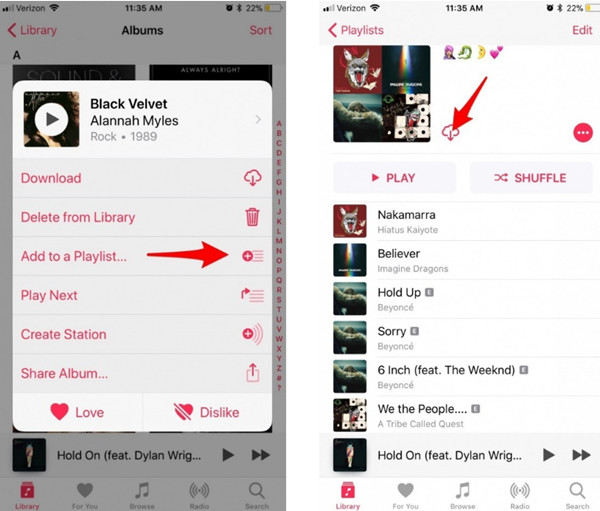
참고 : 다운로드 아이콘이 표시되지 않고 그 이유가 궁금할 수도 있습니다. "설정"에서 "자동 다운로드" 옵션이 켜져 있는지 확인할 수 있습니다. 이미 켜져 있는 경우 노래나 앨범이 라이브러리에 추가되면 자동으로 다운로드됩니다. 따라서 더 이상 "다운로드" 아이콘이 표시되지 않습니다.
4단계. 이제 오프라인 모드에서 Apple Music 노래를 듣기 시작하려면 "내 음악' 섹션으로 이동한 다음 '도서관". 재생 목록은 ' 아래에 표시됩니다.재생 목록'의 ' 섹션도서관".
Windows PC 또는 Mac에서 오프라인으로 Apple Music을 듣는 방법
Windows 또는 Mac에서 오프라인으로 Apple Music을 들을 수 있나요? 대답은 '예'입니다. 이제 Apple Music 노래를 다운로드하고 모바일 장치에 저장하여 오프라인 모드에서 듣는 방법을 배웠으므로 이제 오프라인 듣기를 위해 컴퓨터에 트랙을 다운로드하는 방법에 대한 절차를 다루겠습니다. 실제로 두 단계만 수행하면 PC에서 오프라인으로 Apple Music을 들을 수 있습니다!
1 단계. 개인용 컴퓨터에서 iTunes 앱. 기본 페이지에서 오프라인 스트리밍을 위해 저장하거나 다운로드하려는 트랙, 앨범 또는 재생 목록을 찾습니다.
2 단계. 각 항목에는 아래쪽 화살표가 있는 구름 아이콘이 있습니다. 선택한 노래 다운로드를 시작하려면 이 아이콘을 눌러야 합니다. 그리고 그게 다야! 그러면 iTunes 앱이 선택한 노래, 앨범 및 재생 목록을 다운로드하기 시작합니다.
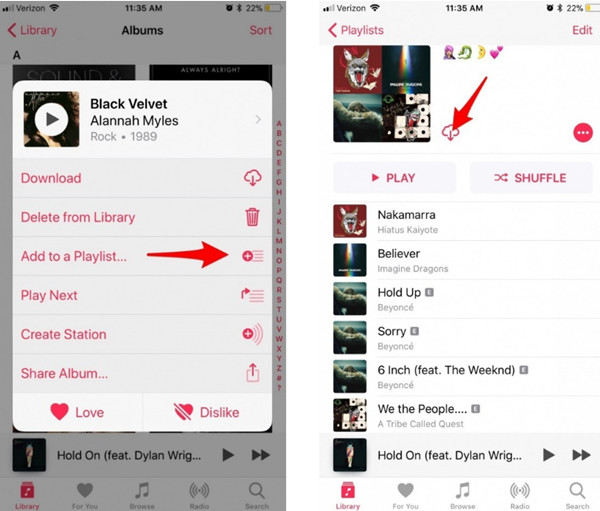
오프라인 스트리밍을 위해 저장한 노래나 음악 파일을 어디에서 볼 수 있는지 확실하지 않은 경우 iTunes 앱에서 '관측" 버튼(iTunes 메뉴 막대에 있음)을 클릭한 다음 "오프라인에서 사용할 수 있는 음악만” 다음 옵션을 선택하세요.
이 기사의 이 부분에 나와 있는 오프라인으로 Apple Music을 듣는 방법에 대한 두 절차는 Apple Music 앱의 무료 버전이 없고 노래는 Apple의 FairPlay 보호 정책에 따라 보호되므로 활성 Apple Music 구독자에게만 적용됩니다.
월간 구독료를 지불하지 않고 좋아하는 Apple Music 노래를 오프라인 모드에서 좋아하는 모든 기기에서 스트리밍하고 싶다면 어떻게 하시겠습니까? 사용할 수 있는 옵션이나 해결 방법이 있습니까? 글쎄, 당신이 다음 부분으로 점프하면서 알아보세요.
3부. 구독 없이 오프라인으로 Apple Music을 듣는 방법
이 시점에서(“Apple Music을 오프라인으로 들을 수 있습니까?”라는 질문에 답한 후) Apple Music 노래는 보호된 파일이며 앱 외부나 승인되지 않은 기기에서 접근할 수 없다는 것을 알아야 합니다. 따라서 오프라인 모드에서 어떻게 들을 수 있을지 생각하게 만듭니다. 자, 그 생각의 부담을 없애자.
실제로 앞에서 언급한 제한 사항을 제거하는 데 도움이 될 수 있는 전문 소프트웨어 응용 프로그램이 많이 있습니다. 그러나 여기서 문제는 사용 가능한 옵션 중에서 가장 좋은 앱을 선택하는 방법입니다. 한 앱을 다른 앱과 비교할 필요가 없습니다. 바로 도와드리겠습니다. 실제로 사용하는 것이 좋습니다. TunesFun 애플 뮤직 변환기 이런 경우.
TunesFun Apple Music Converter는 매우 유능한 앱입니다. DRM 보호 제거를 도와주세요. 또한 Apple Music 노래를 MP3, FLAC 및 WAV와 같은 형식으로 변환하여 원하는 모든 장치 또는 미디어 플레이어에서 노래에 액세스할 수 있도록 지원할 수 있습니다. 노래의 100% 원본 품질과 트랙의 ID 태그가 유지됩니다. 원하는 경우 출력 설정을 사용자 정의할 수도 있습니다.
또 다른 놀라운 점은 TunesFun Apple Music Converter는 Apple Music 변환기만이 아닙니다. 또한 오디오북 변환을 처리하고 AA, AAX 및 M4B 파일 형식을 지원하는 오디오북 변환기로 작동할 수도 있습니다.
또한 이 앱은 다른 애플리케이션에 비해 10배 더 빠르게 작동하고 이해하기 쉬운 탐색 기능을 갖추고 있으므로 시간을 효율적으로 사용할 수 있습니다. 지금 무료로 사용해 보려면 아래 버튼을 클릭하세요!
오프라인에서 무료로 음악을 듣는 방법 TunesFun 애플 뮤직 변환기? 여기에 대한 가이드가 있습니다. 좋아하는 Apple Music 노래를 변환하는 데 도움이 됩니다. 이것을 통해 선택한 출력 형식으로 TunesFun Apple 음악 변환기.
1 단계. 우리는 당신이 방문하는 것이 좋습니다 TunesFun 앱 설치 요구사항 목록을 찾으려면 공식 웹사이트를 방문하세요. 완료한 후에는 앱 설치를 진행한 다음 실행하세요. 미리보기를 시작하고 Apple Music 노래 선택하기 변환됩니다. 이 앱은 일괄 변환도 수행합니다. 여러 Apple Music 노래를 처리해야 하는 경우 앱이 이를 처리할 수 있습니다.

2 단계. Apple Music 노래가 선택되면 시작하십시오. 출력 프로필 설정 사용자 정의. 물론 출력 형식과 경로를 설정하는 것을 잊지 마십시오. 또한 원하는 대로 다른 출력 매개변수를 변경할 수도 있습니다.

3단계. 설정이 만족스러우면 '를 누를 수 있습니다.개 심자” 버튼을 화면 하단에 표시하세요. 이렇게 하면 앱이 Apple Music 노래 변환을 시작하고 DRM 제거 절차를 시작합니다.

몇 분 안에 변환되고 DRM이 없는 Apple Music 노래를 쉽게 사용할 수 있습니다. 이제 오프라인에서 Apple Music을 들을 수 있습니다! 그 음악 파일을 친구나 가족과 공유할 수도 있습니다. 원하는 경우 외부 드라이브에 저장할 수도 있습니다.
4 부. 개요
기사의 이 부분에서 "Apple Music을 오프라인으로 들을 수 있습니까?"에 대한 답을 이미 알고 있습니다. 의문. Apple Music 광신자는 이제 Apple Music 노래를 제한 없이 다운로드하고 스트리밍할 수 있습니다. TunesFun Apple 음악 변환기!
코멘트를 남겨주세요